Ako bezpečne utrieť voľné miesto na počítači Mac

Máte starší Mac s bežným HDD? Naučte sa, ako zabezpečiť, aby odstránené súbory nebolo možné obnoviť bezpečným utieraním voľného miesta na disku.
Keď odstránite súbory na bežnom pevnom disku v počítači Mac (nie na jednotke SSD), súbory na ňom zostanú. Váš počítač Mac však k nim už nemá prístup.
Ktokoľvek, kto sa zmocní vášho Macu a má mierne pokročilé počítačové znalosti, môže byť schopný obnoviť odstránené súbory z vašej jednotky. Pokiaľ ich však najskôr bezpečne neodstránite.
Ak ste svoje súbory ešte bezpečne neodstránili,Ešte nie je neskoro. Ak máte vo svojom počítači Mac bežný pevný disk (HDD), môžete bezpečne vymazať voľné miesto v počítači Mac a zabrániť tak obnoveniu všetkých súborov, ktoré neboli bezpečne odstránené. Ak je váš Mac vybavený SSD, nemusíte bezpečne utierať voľné miesto a nemali by ste.
Dnes si povieme, čo sa stalo s funkciou Secure Erase Free Space v Disk Utility na vašom Macu a ako bezpečne utrieť voľné miesto na HDD vášho Macu bez tejto funkcie.
Čo sa stalo s bezpečným vymazaním voľného miesta v systéme macOS?
Funkcia Zabezpečené vymazanie voľného miesta na diskuNástroj na vašom počítači Mac pridal k odstráneniu súborov vrstvu súkromia a zabezpečenia. Táto funkcia vám umožnila prepísať voľné miesto na jednotke, aby sa zabránilo obnoveniu odstránených súborov.
Moderné verzie systému macOS a novšie verzie systému macOSOS X, ako napríklad El Capitan, neobsahujú v nástroji Disk Utility funkciu Secure Erase Free Space. Pretože väčšina počítačov Mac teraz prichádza s diskami SSD (Solid State Drive) namiesto bežných pevných diskov, spoločnosť Apple cíti, že túto funkciu nepotrebuje. Keď súbory na disku SSD vymažete normálne, je ťažké ich obnoviť.
Apple vysvetlil, že nemusíte bezpečne mazať disky SSD vášho Macu v ich online znalostnej databáze:
Vďaka jednotke SSD môžete bezpečne mazať a mazať zadarmoV programe Disk Utility nie je k dispozícii miesto. Tieto možnosti nie sú pre jednotku SSD potrebné, pretože štandardné mazanie sťažuje obnovenie údajov z jednotky SSD.
Či už máte SSD alebo HDD, mali by ste použiťFileVault na ochranu vašich údajov. FileVault šifruje celú vašu jednotku, takže všetky vaše súbory sú chránené. Na prístup k čomukoľvek na jednotke potrebujete heslo. Bez neho zostanú vaše údaje šifrované a chránené pred neoprávneným prístupom
Pomocou príkazového riadku bezpečne utrite voľné miesto na počítači Mac
Pred vymazaním voľného miesta v počítači Mac pomocou príkazového riadku si zálohujte dáta.
Po zálohovaní údajov otvorte aplikáciu Terminal z Aplikácie> Nástroje zložky.
Potom na výzvu zadajte nasledujúci príkaz a stlačte vstúpiť.
diskutil secureErase freespace 4 /Volumes/Macintosh HD
Nezabudnite do príkazu zahrnúť „voľný priestor“. To znamená, že vymazávate iba voľné miesto na jednotke, a nie na celej jednotke.
Číslo „4“ označuje úroveň stierania vykonanú na voľnom mieste disku. Pre úroveň utierania môžete použiť „4“ alebo zvoliť inú možnosť z nasledujúceho zoznamu:
- 0 - Jednopriechodové mazanie s nulovým plnením.
- 1 - Jednopriechodové mazanie náhodným vyplnením.
- 2 - Bezpečné vymazanie 7 priechodov v USA.
- 3 - Gutmannov algoritmus 35-priechodové bezpečné mazanie.
- 4 - US DoE algoritmus 3-pass bezpečné mazanie.
Čím viac prechodov pri utieraní voľného miesta urobíte, tým dlhšie trvá proces.
Názov „Macintosh HD“ nahraďte názvomzväzok, na ktorom chcete vymazať voľné miesto. Ak názov zväzku obsahuje medzeru, zadajte pred medzeru spätné lomítko, ako sme to urobili v našom príkaze. Pred názov zväzku nezabudnite uviesť „/ Volumes /“.
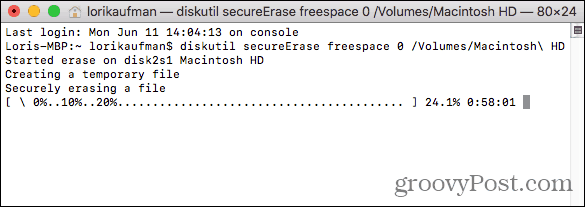
Po dokončení procesu stierania sa zobrazí správa a vrátite sa na príkazový riadok.
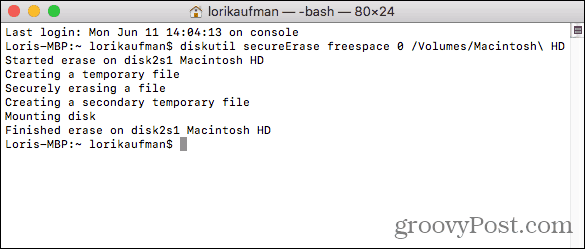
Bezpečne zotrite voľné miesto na počítači Mac pomocou aplikácie CCleaner
CCleaner pre Mac má k dispozícii menej nástrojov akoCCleaner pre Windows. Môžete ho však použiť na bezpečné utretie voľného miesta na pevnom disku pomocou bezplatnej verzie CCleaner. Za verziu Pro môžete platiť, ale nie je to potrebné.
Stiahnite a nainštalujte si CCleaner. Po otvorení programu kliknite na ikonu náradie na ľavej table. Potom kliknite na ikonu Vymazať voľné miesto v strednom paneli.
Vyberte zväzok, na ktorom chcete vymazať voľné miesto. Ak vyberiete SSD, zobrazí sa správa v podrobnosti pole s textom Vymazať voľné miesto nie je pre disky SSD k dispozícii.
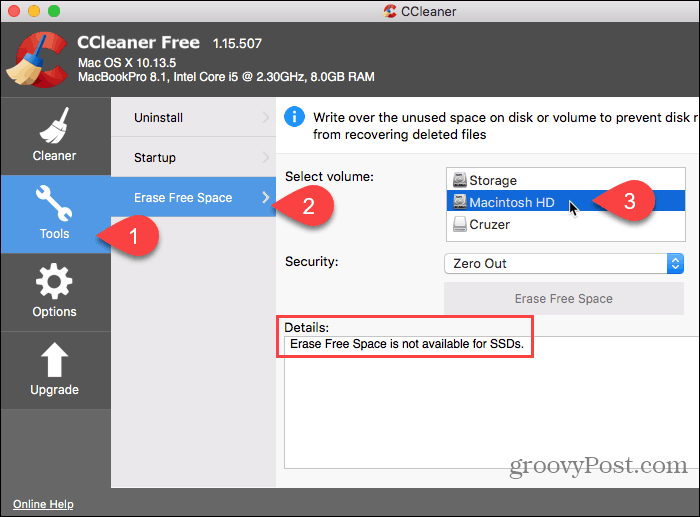
Po výbere bežného pevného disku vyberte jednu z nasledujúcich možností z ponuky zabezpečenia rozbaľovací zoznam.
- Zero Out
- Vymazanie 7 priechodov
- Vymazanie 35 prihrávok
Potom kliknite na tlačidlo OK Vymazať voľné miesto.

CCleaner vás varuje, že dokončenie procesu môže trvať niekoľko hodín.
Ak chcete začať mazať voľné miesto na vybranej jednotke, kliknite na ikonu Áno.. Ak ste si to rozmysleli, kliknite žiadny.
Ak ste klikli Áno., ak sa zobrazí výzva, zadajte svoje heslo.
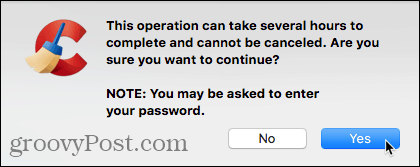
Začína sa proces stierania a priebeh sa zobrazuje v podrobnosti box.
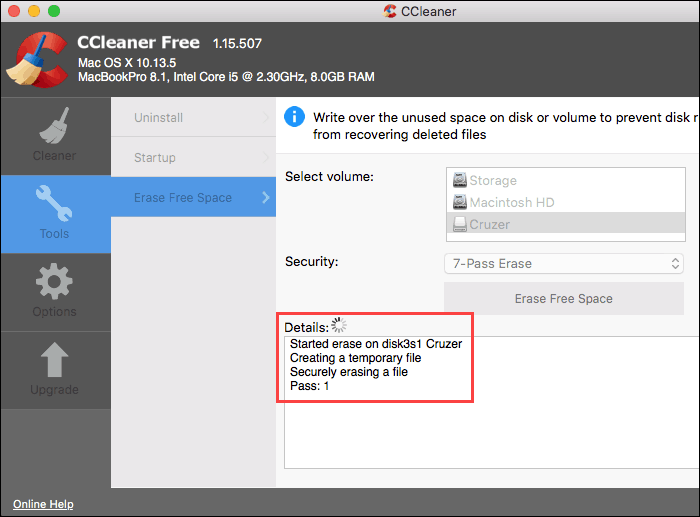
Zabráňte obnoveniu súkromných údajov
Zariadenia Apple, vrátane počítačov Mac, sú známetrvajúci dlho. Ak teda stále máte starší počítač Mac s bežným pevným diskom, pomocou niektorej z týchto metód zaistite, že vaše citlivé odstránené súbory nebude možné obnoviť.
Ak používate aj počítač so systémom Windows, existuje niekoľko spôsobov, ako môžete bezpečne vymazať voľné miesto v systéme Windows.
Poznáte nejaké ďalšie metódy alebo nástroje prebezpečne utrieť voľné miesto na počítači Mac alebo s inými možnosťami bezpečného odstránenia údajov pre moderné verzie operačného systému Mac? Podeľte sa s nami o svoje myšlienky a nápady v komentároch nižšie!










Zanechať komentár